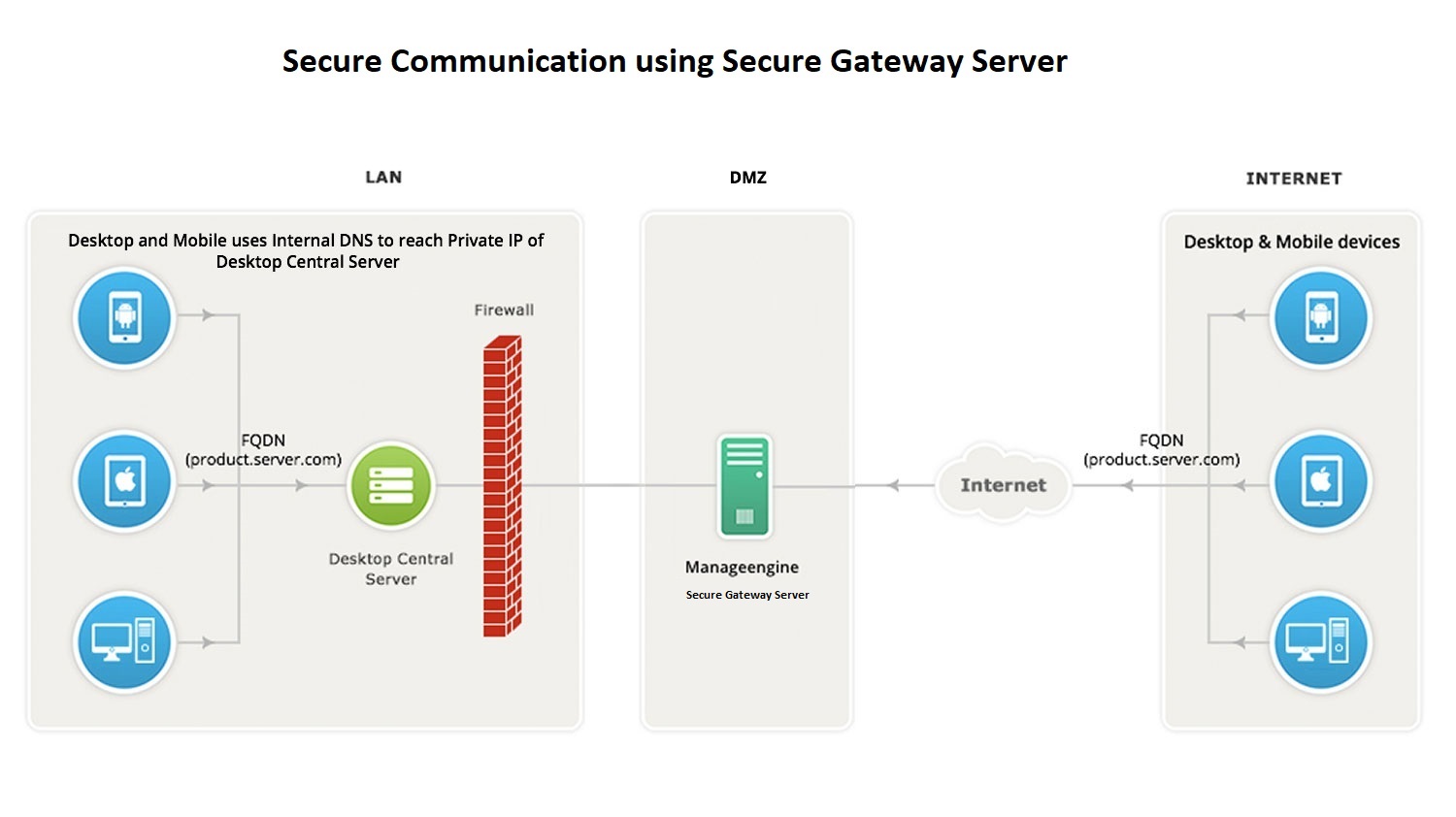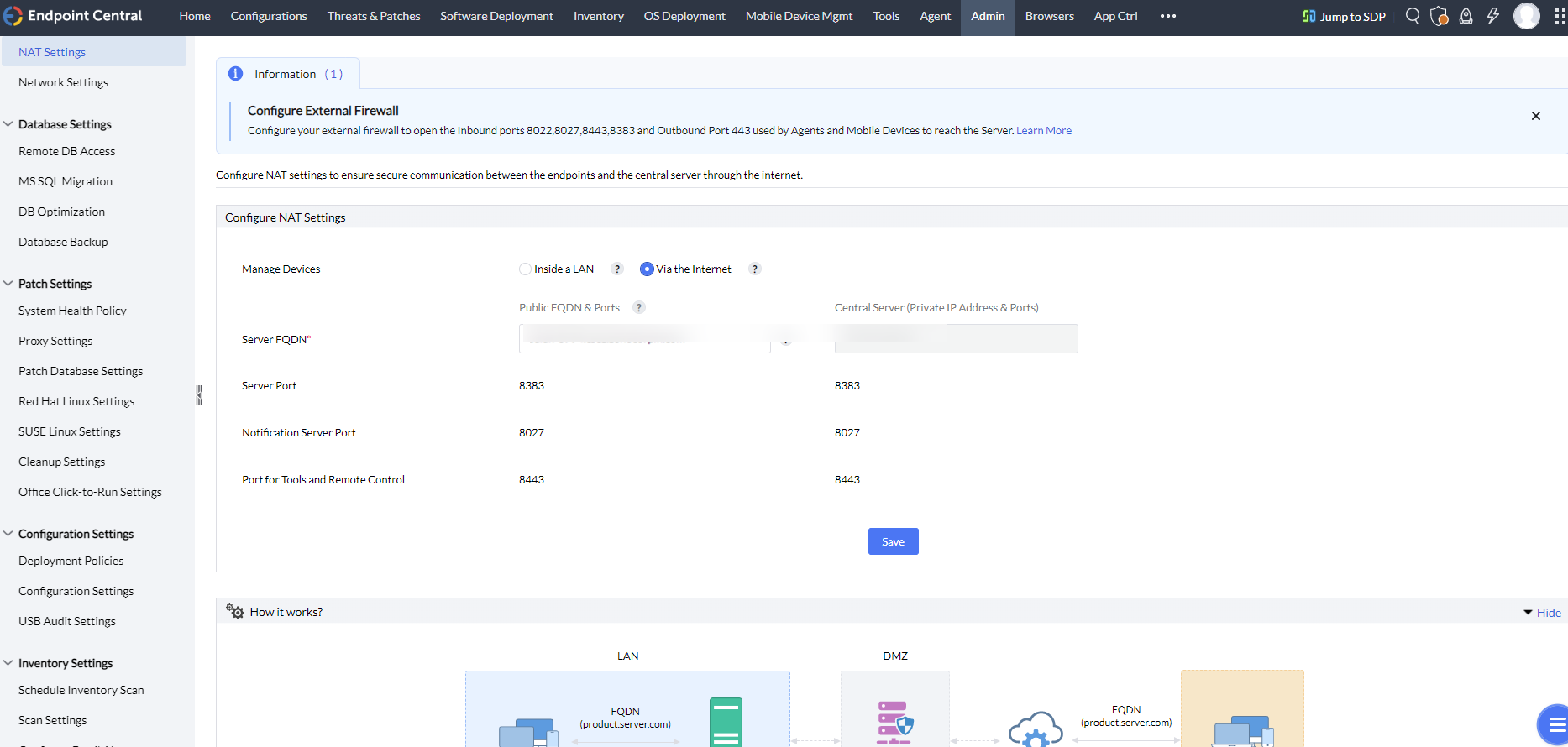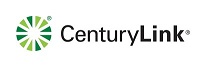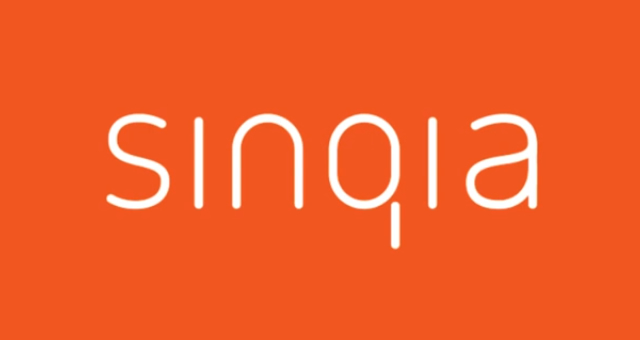Versão Gratuita
Versão Gratuita - Gerenciamento de Endpoints unificado
- Gerenciamento de patches
- Implantação de Software
- Gerenciamento de dispositivos móveis
- Gerenciamento de Bitlocker
- Gerenciamento de Ativos de TI (ITAM)
- Sistema de gerenciamento de garantias
- Software de desktop remoto
- Gerenciamento de dispositivos USB
- Gerenciamento de energia
- Script personalizado
- Configurações
- Ferramentas do Windows
- Relatórios
- Administração baseada em funções
- Autenticação de dois fatores
- Plataformas suportadas
-
Artigos Relacionados
-
Productos relacionados
- RMM Central
- Endpoint Central
- Endpoint Central MSP
- Mobile Device Manager Plus
- Mobile Device Manager Plus MSP
- Patch Manager Plus
- Patch Connect Plus
- OS Deployer
- Free Windows Tools
- Remote Access Plus
- Browser Security Plus
- Vulnerability Manager Plus
- Device Control Plus
- Application Control Plus
- Software de Suporte ao Consumidor
-
'Prêmios'
-
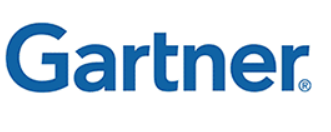
Como proteger a comunicação de usuários móveis/em roaming usando o Secure Gateway Server?
Índice
Descrição
Este documento explica as etapas envolvidas na segurança da comunicação de usuários em roaming usando o Secure Gateway Server. O Secure Gateway Server pode ser usado quando agentes em roaming (em dispositivos móveis e desktops) acessam o servidor através da internet. Ele impede a exposição do servidor diretamente à internet, atuando como um servidor intermediário entre o do produto e os agentes em roaming. Isso garante que o servidor do produto esteja protegido contra riscos e ameaças de ataques vulneráveis.
Para obter um vídeo de demonstração passo a passo sobre como configurar o servidor de gateway seguro, clique aqui.
Como funciona o Secure Gateway?
O Secure Gateway Server é um componente que será exposto à internet. Ele atua como um servidor intermediário entre os agentes em roaming gerenciados e o servidor central. A navegação de todas as comunicações dos agentes em roaming será efetuada pelo Secure Gateway. Quando o agente tenta entrar em contato com o servidor central, o Secure Gateway recebe todas as comunicações e redireciona para o servidor central. Observe que será necessário instalar e configurar o Secure Gateway Server em uma máquina diferente daquela em que o servidor do Endpoint Central/de distribuição/ failover está instalado.
Nota: Mapeie o endereço IP público do seu Secure Gateway e o endereço IP privado do servidor do produto para um FQDN comum no seu respectivo DNS. Por exemplo, se o FQDN é "product.server.com", mapeie-o tanto para o Secure Gateway quanto para o endereço IP do servidor central. Com esse mapeamento, os agentes de WAN dos usuários em roaming acessarão o servidor central via Secure Gateway (usando a internet) e os agentes na rede LAN alcançarão diretamente o servidor central, levando a uma resolução mais rápida.
Requisitos de software para Secure Gateway Server
Você pode instalar o Secure Gateway Server em qualquer uma dessas versões do sistema operacional Windows:
- Windows 7
- Windows 8
- Windows 8.1
- Windows 10
- Windows 11
- Windows Server 2008
- Windows Server 2008 R2
- Windows Server 2012 R2
- Windows Server 2016
- Windows Server 2019
- Windows Server 2022
Requisitos de hardware para o Secure Gateway Server
Os requisitos de hardware para o Secure Gateway Server incluem o seguinte:
Etapas
Para implementar a comunicação baseada no Secure Gateway ao Endpoint Central, siga as etapas abaixo:
- Modifique as configurações do Endpoint Central
- Instale e configure o Secure Gateway
- Recomendações de infraestrutura
Modifique as configurações do Endpoint Central
Insira o endereço IP do Secure Gateway em vez do endereço IP do servidor central em detalhes do servidor Endpoint Central enquanto adiciona a estação remota. Isso ajuda a garantir que os agentes da WAN e o servidor de distribuição se comuniquem através do Secure Gateway.
Ative a comunicação segura (HTTPS) no agente DS/WAN para a comunicação do servidor central.
Defina as configurações NAT usando o endereço público FQDN/IP do Secure Gateway.
- No console do produto, clique na guia Admin -> Configurações do Servidor -> Configurações NAT
- Selecione a opção Gerenciar dispositivos pela internet.
- Adicione o FQDN do Secure Gateway Server ao FQDN público em configurações NAT, conforme mostrado abaixo
Instale e configure o Secure Gateway
- Faça o download e instale o Secure Gateway em uma máquina na zona desmilitarizada.
- Introduza os seguintes detalhes na janela Configurar o Secure Gateway , aberta após o processo de instalação.
- Nome do servidor DC: Especifique o endereço FQDN/DNS/IP do servidor DC. Ou especifique o endereço IP virtual se o servidor de failover for usado.
- Porta DC HTTPS: Especifique o número da porta que os dispositivos móveis usam para entrar em contato com o servidor DC (por exemplo: 8383). Recomenda-se usar a mesma porta 8383 (HTTPS) para o servidor central em modo seguro.
- Porta do servidor de notificações DC: 8027 (para efetuar operações sob demanda) o campo será previamente preenchido automaticamente
- Porta do soquete da web: 8443(HTTPS) o campo será previamente preenchido automaticamente.
- UNome de usuário e senha: Insira as credenciais do usuário do Endpoint Central com privilégios administrativos.
Recomendações de infraestrutura
Verifique se está seguindo as etapas abaixo:
O endereço IP público do Secure Gateway com a porta 8383 (https) deve ser fornecido ao servidor central para verificação de acessibilidade.
O uso de um endereço IP público é recomendado para a configuração de máquinas não AD.
Configure o Secure Gateway de tal forma que ele fique acessível através de endereço IP/FQDN público definido nas configurações NAT. É possível ainda configurar o dispositivo/roteador de borda de forma que todas as solicitações enviadas para o endereço IP/FQDN público sejam redirecionadas para o Secure Gateway integrado ao Endpoint Central.
É obrigatório usar a comunicação HTTPS
Você terá que garantir que a seguinte porta esteja aberta no firewall para que os agentes da WAN se comuniquem com o Secure Gateway integrado ao Endpoint Central.
| Porta | Tipo | Finalidade | Conexão |
| 8383 | HTTPS | Para comunicação entre o agente WAN/servidor de distribuição e o servidor central usando o Secure Gateway. | Entrada para o servidor |
| 8027 | TCP | Para executar operações sob demanda | Entrada para o servidor |
| 8443 | HTTPS | Porta do soquete da web usada para controle remoto, chat, gerente do sistema, etc. | Entrada para o servidor |
Agora você tem uma comunicação segura entre o servidor central, agentes WAN e usuários em roaming.
Confira este vídeo de uma demonstração passo a passo sobre como configurar o servidor de gateway seguro.
- » Processo de Gerenciamento de Patch
- » Gerenciamento de Patches do Windows
- » Gerenciamento de Patches do Mac
- » Gerenciamento de Patches Linux
- » Implantação de Patch
- » Implantando patches que não são da Microsoft
- » Atualização de antivírus
- » Gerenciamento de Patches de Terceiros
- » Atualizações do Windows
- » Implantação do Service Pack
- » Relatórios de gerenciamento de patches
- » Repositório de Software
- » Instalação de software
- » Implantação de software do Windows
- » Implantação de Software Mac
- » Portal de Autoatendimento
- » Processo de Gestão de Ativos de TI
- » Medição de software
- » Gerenciamento de garantia
- » Conformidade de licença de software
- » Software Proibido
- » Aplicação de Blocos
- » Ativos de Software
- » Ativos de hardware
- » Rastreamento de Software
- » Gerenciamento de dispositivos móveis para dispositivos iOS
- » Gerenciamento de dispositivos móveis para Android
- » Gerenciamento de dispositivos móveis para Windows
- » Gerenciamento de aplicações móveis (MAM)
- » Traga seu próprio dispositivo (BYOD)
- » Compartilhamento remoto da área de trabalho
- » Ferramenta Shutdown & Wake On
- » Ferramenta de bate-papo
- » Verificar disco e limpar disco
- » Script personalizado
- » Gerenciamento de dispositivos USB
- » Gerenciamento de energia
- » Gerenciamento de vulnerabilidades e mitigação de ameaças
- » Segurança de browser
- » Controle de dispositivos
- » Controle de aplicações
- »Gerenciamento do BitLocker
- » Métodos de implantação avançados e automatizados
- » Implantação Independente de Hardware
- » Imaginação de disco moderno
- » Migração do Windows 10
- » Implantação remota de SO
- » Personalizar a implantação do SO